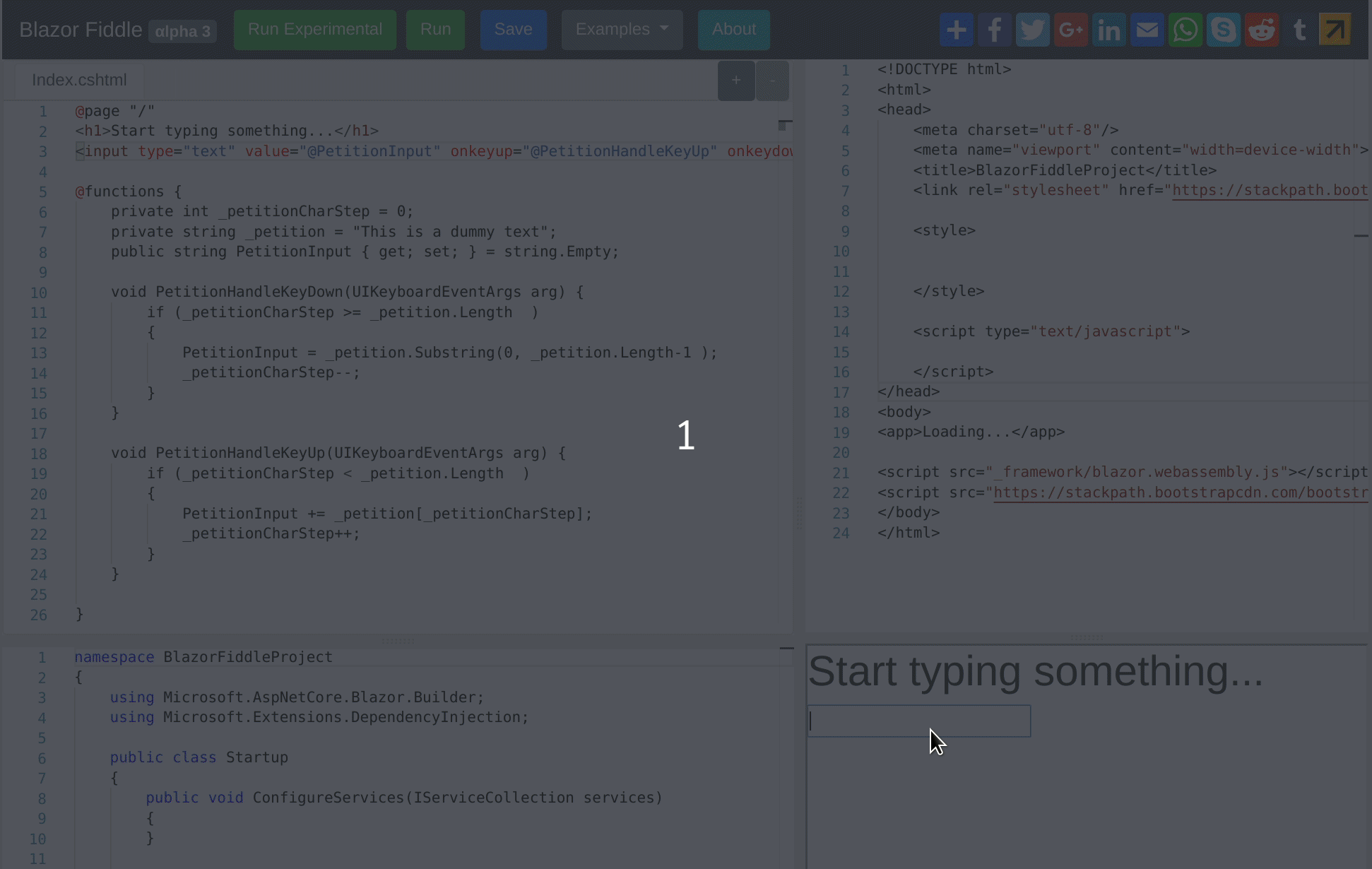Blazorиҫ“е…ҘдёҠзҡ„PreventDefault
жҲ‘жңүдёҖдёӘеёҰжңүиҫ“е…Ҙеӯ—ж®өзҡ„з®ҖеҚ•еә”з”ЁзЁӢеәҸпјҢиҜҘеӯ—ж®өеә”еңЁжӮЁй”®е…Ҙж—¶жҸ’е…Ҙйў„е®ҡд№үзҡ„ж–Үжң¬гҖӮ
жҲ‘зҡ„д»Јз ҒеҰӮдёӢпјҡ
<input type="text" bind="@PetitionInput" onkeydown="@PetitionHandleKeyDown" />
@functions
{
private int _petitionCharStep = 0;
private string _petition = "This is a dummy text";
public string PetitionInput { get; set; } = string.Empty;
void PetitionHandleKeyDown(UIKeyboardEventArgs arg) {
PetitionInput += _petition[_petitionCharStep];
_petitionCharStep++;
Console.WriteLine(PetitionInput);
}
}
еҪ“иҫ“е…Ҙеӯ—ж®өе…·жңүз„ҰзӮ№ж—¶пјҢеҪ“жҲ‘еңЁй”®зӣҳдёҠжҢүдёҖдёӘеӯ—жҜҚж—¶пјҢеҲҷеә”иҜҘе°Ҷеӯ—з¬ҰдёІ_petitionдёӯзҡ„第дёҖдёӘеӯ—жҜҚж·»еҠ еҲ°иҫ“е…ҘдёӯгҖӮеҪ“жҲ‘жҢүй”®зӣҳдёҠзҡ„д»»дҪ•еӯ—жҜҚж—¶пјҢе®ғеә”иҜҘеңЁиҫ“е…Ҙеӯ—ж®өдёӯиҫ“е…Ҙ第дәҢдёӘеӯ—жҜҚгҖӮдҫқжӯӨзұ»жҺЁгҖӮ
жҲ‘йҒҮеҲ°зҡ„й—®йўҳжҳҜпјҢе®ғиҝҳдјҡеңЁжҲ‘жҢүй”®зӣҳиҫ“е…Ҙзҡ„жң«е°ҫж·»еҠ еӯ—жҜҚгҖӮжҲ‘жғійҳІжӯўеҸ‘з”ҹиҝҷз§Қжғ…еҶөгҖӮ
жңүжІЎжңүеҠһжі•д»…дҪҝз”Ёй—®йўҳBlazorд»Јз ҒжқҘи§ЈеҶіжӯӨй—®йўҳпјҹ
жҲ‘жңүдёҖдёӘеңЁзәҝжј”зӨәhereгҖӮ
3 дёӘзӯ”жЎҲ:
зӯ”жЎҲ 0 :(еҫ—еҲҶпјҡ2)
еҘҪзҡ„пјҢиҝҷжңүзӮ№йә»зғҰпјҡеҲ йҷӨжңҖеҗҺдёҖдёӘеӯ—з¬Ұд»ҘиҰҶзӣ–з”ЁжҲ·иҫ“е…Ҙй”®пјҡ
<input type="text"
value="@PetitionInput"
onkeydown="@PetitionHandleKeyDown"
onkeyup="@PetitionHandleKeyUp"
/>
// ...
private int _petitionCharStep = 0;
private string _petition = "This is a dummy text";
public string PetitionInput { get; set; } = string.Empty;
void PetitionHandleKeyDown(UIKeyboardEventArgs arg) {
if (_petitionCharStep >= _petition.Length )
{
PetitionInput = _petition.Substring(0, _petition.Length-1 );
_petitionCharStep--;
}
}
void PetitionHandleKeyUp(UIKeyboardEventArgs arg) {
if (_petitionCharStep < _petition.Length )
{
PetitionInput += _petition[_petitionCharStep];
_petitionCharStep++;
}
}
зӯ”жЎҲ 1 :(еҫ—еҲҶпјҡ1)
еңЁBlazorдёӯжӮЁеҸҜиғҪдјҡжңүжүҖдёҚеҗҢгҖӮ
жӮЁеҸҜд»Ҙи®ҫзҪ®вҖңеҖјвҖқ并еӨ„зҗҶвҖң oninputвҖқдәӢ件пјҢиҖҢдёҚжҳҜдҪҝз”ЁвҖң bindвҖқе’ҢйҳІжӯўжҢүй”®иҫ“е…ҘпјҢдҫӢеҰӮпјҡ
https://blazorfiddle.com/s/azdn892n
@page "/"
<h1>Start typing something...</h1>
<input type="text" value="@PetitionInput" oninput="@PetitionHandleKeyDown" />
@functions {
private int _petitionCharStep = 0;
private string _petition = "This is a dummy text";
public string PetitionInput { get; set; } = string.Empty;
void PetitionHandleKeyDown(UIChangeEventArgs arg) {
PetitionInput = _petition.Substring(0,++_petitionCharStep);
Console.WriteLine(PetitionInput);
}
}
жҲ‘ж— жі•жғіиұЎжӮЁдёәд»Җд№ҲиҰҒиҝҷж ·еҒҡпјҢиҖҢдё”иҝҳйңҖиҰҒеҒҡеҫҲеӨҡйўқеӨ–зҡ„дәӢжғ…жқҘиҰҶзӣ–йҖҖж јй”®пјҢз®ӯеӨҙй”®пјҢеҲ¶иЎЁз¬Ұзӯү...
зӯ”жЎҲ 2 :(еҫ—еҲҶпјҡ0)
д»ҘдёӢеҶ…е®№дҪҝдәәиҝ·жғ‘дёҚи§ЈпјҢи§ЈйҮҠдәҶж•°жҚ®з»‘е®ҡеҰӮдҪ•еңЁBlazorдёӯе·ҘдҪңпјҡ
дҪҝз”ЁеёҰжңүPetitionInputеұһжҖ§пјҲ<input bind="@PetitionInput" />пјүзҡ„з»‘е®ҡеҹәжң¬дёҠзӯүеҗҢдәҺд»ҘдёӢеҶ…е®№пјҡ
<input value="@PetitionInput"
onchange="@((UIChangeEventArgs __e) => PetitionInput= __e.Value)" />
вҖңе‘ҲзҺ°з»„件时пјҢиҫ“е…Ҙе…ғзҙ зҡ„еҖјжқҘиҮӘPetitionInputеұһжҖ§гҖӮеҪ“з”ЁжҲ·еңЁж–Үжң¬жЎҶдёӯй”®е…ҘеҶ…е®№ж—¶пјҢе°Ҷи§ҰеҸ‘onchangeдәӢ件пјҢ并е°ҶPetitionInputеұһжҖ§и®ҫзҪ®дёәжӣҙж”№еҗҺзҡ„еҖјгҖӮеҺҹеҲҷдёҠпјҢ bindе°ҶиЎЁиҫҫејҸзҡ„еҪ“еүҚеҖјдёҺvalueеұһжҖ§зӣёе…іиҒ”пјҢ并дҪҝз”Ёе·ІжіЁеҶҢзҡ„еӨ„зҗҶзЁӢеәҸжқҘеӨ„зҗҶжӣҙж”№гҖӮвҖқ
з®ҖеҚ•ең°иҜҙпјҢеҪ“жӮЁдҪҝз”ЁbindеұһжҖ§пјҲbind =вҖң @ PetitionInputвҖқпјүж—¶пјҢBlazorдјҡз”ҹжҲҗзұ»дјјдәҺд»ҘдёӢд»Јз Ғпјҡ
<input value="@PetitionInput"
onchange="@((UIChangeEventArgs __e) => PetitionInput= __e.Value)" />
иҝҷе°ұжҳҜжүҖи°“зҡ„еҸҢеҗ‘ж•°жҚ®з»‘е®ҡгҖӮзҺ°еңЁпјҢеҰӮжһңжӮЁдёәonkeydownдәӢ件添еҠ дёҖдёӘдәӢ件еӨ„зҗҶзЁӢеәҸпјҢеҲҷд»Јз Ғе°Ҷжү§иЎҢе…¶и®ҫи®Ўзҡ„е·ҘдҪңпјҡ
void PetitionHandleKeyDown(UIKeyboardEventArgs arg) {
PetitionInput += _petition[_petitionCharStep];
_petitionCharStep++;
}
йҰ–ж¬ЎжҳҫзӨәйЎөйқўж—¶пјҢз”ұдәҺPetitionInputзҡ„й»ҳи®ӨеҖји®ҫзҪ®дёәstringпјҢеӣ жӯӨж–Үжң¬жЎҶдёәз©әгҖӮ
public string PetitionInput { get; set; } = string.Empty;
еҪ“з”ЁжҲ·еңЁж–Үжң¬жЎҶдёӯиҫ“е…Ҙеӯ—жҜҚ'N'ж—¶пјҢз”ұдәҺжҳҜеҸҢеҗ‘з»‘е®ҡпјҲдҪҝз”ЁbindеұһжҖ§пјүпјҢе®ғдјҡж·»еҠ еҲ°PetitionInputеұһжҖ§дёӯпјҢ并еңЁж–Үжң¬жЎҶеҗҺз«ӢеҚіжҳҫзӨәеңЁж–Үжң¬жЎҶдёӯгҖӮжүҳ管组件已渲жҹ“гҖӮжӯӨеӨ–пјҢPetitionHandleKeyDownж–№жі•дёӯзҡ„д»Јз Ғе°Ҷеӯ—жҜҚ'T'ж·»еҠ еҲ°PetitionInputеұһжҖ§дёӯпјҲйҰ–ж¬Ўй”®е…ҘпјүпјҢеӣ жӯӨпјҢеңЁе‘ҲзҺ°е®ҝ主组件д№ӢеҗҺпјҢз«ӢеҚіеңЁж–Үжң¬жЎҶдёӯжҳҫзӨәеӯ—з¬ҰдёІвҖң NTвҖқгҖӮеҪ“然пјҢиҰҒйҳІжӯўиҝҷз§ҚиЎҢдёәпјҲжҲ‘们еҝ…йЎ»е°ҠйҮҚжҸҗй—®иҖ…зҡ„ж„Ҹж„ҝпјүзҡ„ж–№жі•жҳҜеҒҡд»Җд№ҲдәӢжғ…
Magooе…Ҳз”ҹеңЁдёҠйқўеҒҡдәҶгҖӮз®ҖеҚ•дјҳйӣ…пјҢеҸҚжҳ еҮәеҜ№ж•°жҚ®з»‘е®ҡд»ҘеҸҠBlazorеҰӮдҪ•е·ҘдҪңзҡ„зҗҶи§ЈгҖӮ
еёҢжңӣиҝҷдјҡжңүжүҖеё®еҠ©...иҮіе°‘пјҢжҲ‘зҹҘйҒ“пјҢе®ғеҜ№жҲ‘жңүжүҖеё®еҠ©гҖӮ
- jQuery live preventDefaultеңЁиҫ“е…Ҙе…ғзҙ дёҠеӨұиҙҘ
- jQuery preventDefaultеҜ№иҫ“е…Ҙеӯ—ж®ө
- вҖңonвҖқpreventDefault
- .preventDefaultпјҲпјүж— жі•жӯЈеёёе·ҘдҪңгҖӮпјҲ'input'пјҢfunction {}пјү
- еңЁpreventDefault
- preventDefaultж— жі•еӨ„зҗҶ<input type =вҖңnumberвҖқ/>дёҠзҡ„ionic
- еңЁж–Ү件е…ұдә«дёҠйғЁзҪІBlazor Webеә”з”ЁзЁӢеәҸ
- Blazorиҫ“е…ҘдёҠзҡ„PreventDefault
- BlazorдёӯжҳҜеҗҰеӯҳеңЁвҖңеҶ…йғЁй“ҫжҺҘзӮ№еҮ»вҖқеӨ„зҗҶйҖ»иҫ‘пјҢеҪ“е®ғиҜҶеҲ«еҮәеҜ№еҶ…йғЁй“ҫжҺҘзҡ„зӮ№еҮ»ж—¶дјҡи°ғз”ЁpreventDefaultпјҹ
- йӘҢиҜҒжңӘеңЁOnSubmitдёҠи§ҰеҸ‘пјҢдҪҶеңЁOnVallidSubmitдёҠи§ҰеҸ‘
- жҲ‘еҶҷдәҶиҝҷж®өд»Јз ҒпјҢдҪҶжҲ‘ж— жі•зҗҶи§ЈжҲ‘зҡ„й”ҷиҜҜ
- жҲ‘ж— жі•д»ҺдёҖдёӘд»Јз Ғе®һдҫӢзҡ„еҲ—иЎЁдёӯеҲ йҷӨ None еҖјпјҢдҪҶжҲ‘еҸҜд»ҘеңЁеҸҰдёҖдёӘе®һдҫӢдёӯгҖӮдёәд»Җд№Ҳе®ғйҖӮз”ЁдәҺдёҖдёӘз»ҶеҲҶеёӮеңәиҖҢдёҚйҖӮз”ЁдәҺеҸҰдёҖдёӘз»ҶеҲҶеёӮеңәпјҹ
- жҳҜеҗҰжңүеҸҜиғҪдҪҝ loadstring дёҚеҸҜиғҪзӯүдәҺжү“еҚ°пјҹеҚўйҳҝ
- javaдёӯзҡ„random.expovariate()
- Appscript йҖҡиҝҮдјҡи®®еңЁ Google ж—ҘеҺҶдёӯеҸ‘йҖҒз”өеӯҗйӮ®д»¶е’ҢеҲӣе»әжҙ»еҠЁ
- дёәд»Җд№ҲжҲ‘зҡ„ Onclick з®ӯеӨҙеҠҹиғҪеңЁ React дёӯдёҚиө·дҪңз”Ёпјҹ
- еңЁжӯӨд»Јз ҒдёӯжҳҜеҗҰжңүдҪҝз”ЁвҖңthisвҖқзҡ„жӣҝд»Јж–№жі•пјҹ
- еңЁ SQL Server е’Ң PostgreSQL дёҠжҹҘиҜўпјҢжҲ‘еҰӮдҪ•д»Һ第дёҖдёӘиЎЁиҺ·еҫ—第дәҢдёӘиЎЁзҡ„еҸҜи§ҶеҢ–
- жҜҸеҚғдёӘж•°еӯ—еҫ—еҲ°
- жӣҙж–°дәҶеҹҺеёӮиҫ№з•Ң KML ж–Ү件зҡ„жқҘжәҗпјҹ